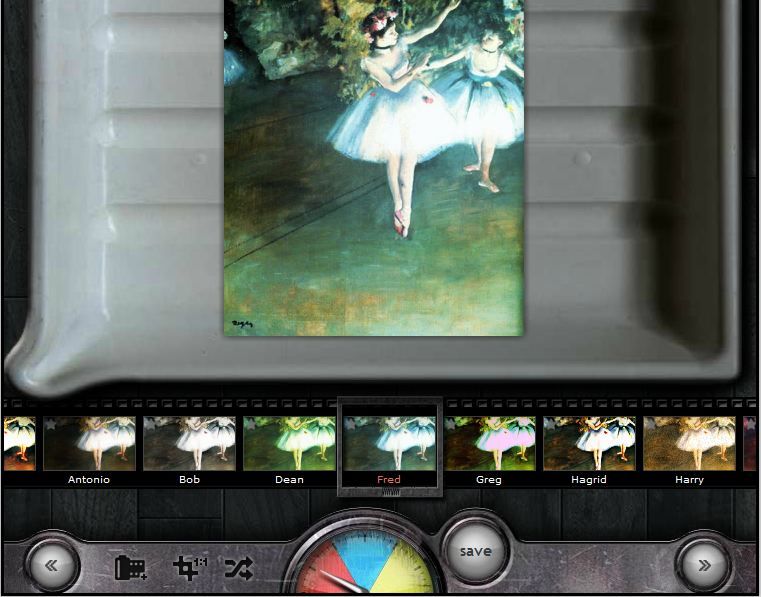Buenas, como no sé exactamente dónde puede ir esta aportación, me cuelo en este tutorial (que es lo más parecido por temática

) para compartir unos enlaces a unas herramientas de retoque
online que suelo usar y que quizá os sean útiles:

Como yo me suelo liar mucho con Photoshop, descubrí hace no mucho
Splashup.com, más limitado pero similar al entorno del primero en lo básico: funciona a base de capas, pinceles y demás.
Como es online, no hay que andar instalando nada. La página está en inglés, así que para empezar a usarla, hay que hacer clic en
Jump right in, y una vez abierta la nueva ventana de trabajo, abrimos la pestaña
File y desde ahí podemos cargar una imagen a través de
Open image (cargándola del ordenador o bien enlazándola desde páginas como flickr, picasa, o bien pegar sin más el enlace desde cualquier web!) o bien crear desde cero haciendo clic en
New image (yo uso esta opción cuando quiero trabajar con varias imágenes a la vez, cuando trabajo con capas, vaya)
En la pestaña
Image podemos cambiar el tamaño del montaje (ojo, no de una capa individual, sino del ''lienzo'') haciendo clic en
Canvas size.
En la pestaña
Layer tenemos todo lo referente a las capas (aplicar efectos y moverlas hacia delante o hacia atrás, en caso de que no queramos usar la ventanita habitual de la parte inferior derecha similar al de Photoshop con los símbolos del + y el - y las flechas) y para deshacer o rehacer cualquier cambio, le damos a la pestaña
Edit y ahí tenemos
undo/redo
Para guardar nuestro montaje o edición, hay que ir a
Save image, dentro de la pestaña
File. Importante:
Por defecto la calidad establecida para guardar el archivo viene al 50% (


) así que si queremos que el montaje luzca en todo su esplendor, habrá que subirlo al 100% simplemente. Y ahí tampoco hay que olvidarse de poner la extensión del tipo de imagen! jpg, etc. Si no, no podremos abrirla una vez guardada.
Salvo este par de pequeños inconvenientes, creo que Splashup es una herramienta bastante útil y completa para los que semos torpes con el Photoshop.

Otra página, esta vez sólo de retoque individual online que uso como alternativa (o complementaria) a Photoscape es
Pixlr-o-matic.com
(si os gusta y usáis Chrome como navegador, podéis añadirla como extensión)
Le damos simplemente a Computer para subir la imagen y ahí se abre la siguiente interfaz:
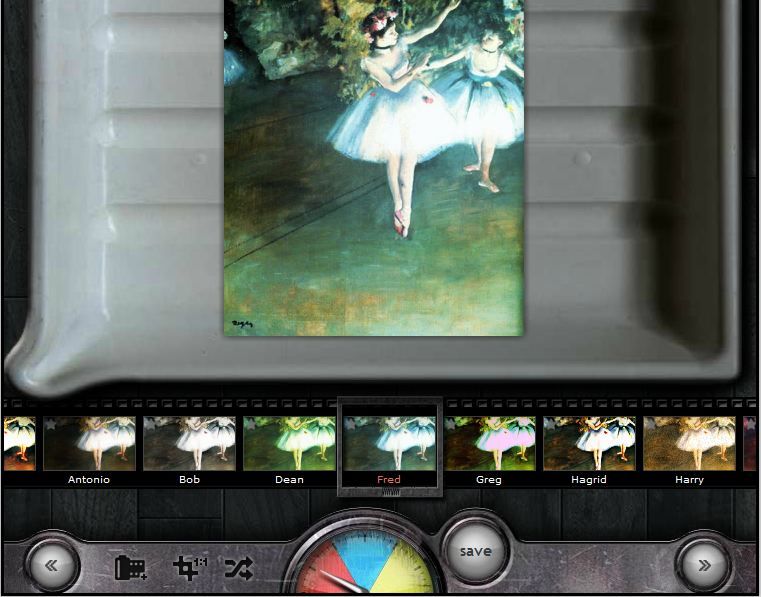
La clave del entorno es la válvula que vemos en la parte inferior central. Haciendo clic sobre la zona roja veremos los filtros generales. La azul corresponde a los filtros como efectos luminosos raros, purpurinas y demás. Probadlo y me entenderéis

. Y la zona amarilla a los marcos.
No tiene ajustes básicos como mejora de contrastes, saturación o ajuste de brillos. Simple y llanamente añadir filtros y marcos. Por eso digo que lo uso de forma complementaria con Photoscape. Sería algo así como el ''toque final'' del montaje

El entorno es original, se asemeja a los antiguos estudios de revelado. Para poder aplicar los efectos, hay que ''arrastrar'' la película fotográfica que veis sobre la válvula, donde cada efecto tiene un nombre (Fred, Greg, etc.) Es mucho más fácil toquetearlo que explicarlo aquí, jaja.
Haciendo clic en ''more'', al final de la tira fotográfica, se abre un álbum con decenas de efectos para personalizar vuestra tira, es decir, que podéis quitar los que no uséis y/o añadir otros:

No es obligatorio pasar por las tres ''fases'' de la válvula, es decir, podéis únicamente aplicar un marco y guardar la imagen, sin necesidad de aplicar un filtro, o viceversa.
Si no habéis quedado satisfechos con el resultado, para deshacer cualquier cambio simplemente le dais a la flecha de la zona inferior izquierda (volver atrás, más gráfico imposible).
Y para guardar la imagen, hacéis clic en
Save ( o si no aparece
Save, hacéis clic en la flecha de la zona inferior derecha, y voilà)

Y la última herramienta es
PicMonkey.com, ahora que va a desaparecer Picnik.com. Sus creadores son los mismos, y de momento todos los efectos son gratuitos, hasta que comiencen con los contenidos premium. Es otra página online de retoque (ahí sí permite cambios básicos como ajustes de luminosidad, recortar imágenes, añadir filtros y pegatinas, etc.)
Tiene efectos raros y chulos, dentro del apartado de
Textures, como ''smudge'':

Y esto es todo
































































 ¡¡¡Encontré el lazo poligonaaaaalll!!!
¡¡¡Encontré el lazo poligonaaaaalll!!!